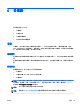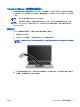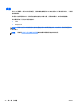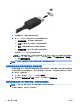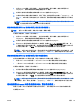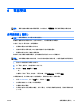User Guide-Windows 8.1
1. 使用 DP-to-DP 纜線(需另外購買),將外接式集線器(需另外購買)連接至您電腦上的
DisplayPort。 請確定集線器的電源變壓器連接至 AC 電源。
2. 將您的外接式顯示器裝置連接到集線器上的 VGA 連接埠或 Displayport。
3.
如需如何設定多部顯示器的詳細資訊,請從「開始」畫面的搜尋方塊中輸入「螢幕解析度」,或
按 fn+f4。 如果您看不到您連接的任何一部顯示器,請確認每個裝置皆連接到集線器上的正確連
接埠。
附註: 多部顯示器的選項包括重複,這代表您的電腦畫面可出現在所有已啟用的顯示器上;或
延伸,這代表畫面影像可延伸顯示到所有已啟用的顯示器。
將顯示器連接至具有 Intel 圖形的電腦(使用選用的集線器)
附註: 使用 Intel 圖形控制器,您最多可以連接 3 個顯示裝置。
若要設定多重顯示,請依照下列步驟進行:
1. 使用 DP-to-DP 纜線(需另外購買),將外接式集線器(需另外購買)連接至您電腦上的
DisplayPort。 請確定集線器的電源變壓器連接至 AC 電源。
2. 將您的外接式顯示器裝置連接到集線器上的 VGA 連接埠或 Displayport。
3. 當 Windows 偵測到有顯示器連接至 DP 集線器,會顯示 DisplayPort 拓樸通知 對話方塊。 按一
下適當選項即可設定您的顯示器。 多部顯示器的選項包括重複,這代表您的電腦畫面可出現在所
有已啟用的顯示器上;或延伸,這代表畫面影像可延伸顯示到所有已啟用的顯示器。
附註: 如果沒有出現此對話方塊,請確定每個外接式裝置連接到集線器上的正確連接埠。 如需
詳細資訊,請在「開始」畫面輸入「螢幕解析度」,或按 fn+f4,接著按照螢幕上指示進行操作。
將顯示器連接至具有 Intel 圖形的電腦(使用內建集線器)
使用內建集線器與 Intel 圖形控制器,您可以連接最多 3 個顯示裝置,配置如下:
●
兩部 1920 x 1200 DP 顯示器 + 一部 1920 x 1200 VGA 顯示器連接至選用的銜接基座
●
一部 2560 x 1600 DP 顯示器 + 一部 1920 x 1200 VGA 顯示器連接至選用的銜接基座
若要設定多重顯示,請依照下列步驟進行:
1. 將外接式顯示裝置連接到電腦底座或銜接基座上的 VGA 連接埠或 Displayport (DP)。
2. 當 Windows 偵測到有顯示器連接至 DP 集線器,會顯示 DisplayPort 拓樸通知 對話方塊。 按一
下適當選項即可設定您的顯示器。 多部顯示器的選項包括重複,這代表您的電腦畫面可出現在所
有已啟用的顯示器上;或延伸,這代表畫面影像可延伸顯示到所有已啟用的顯示器。
附註: 如果沒有出現此對話方塊,請確定每個外接式裝置連接到集線器上的正確連接埠。 如需
詳細資訊,請在「開始」畫面輸入「螢幕解析度」,或按 fn+f4,接著按照螢幕上指示進行操作。
發現並連接 Miracast 相容的無線顯示器(僅限特定機型)
遵循下列步驟,即可在不離開您目前應用程式的情況下,發現並連接 Miracast 相容的無線顯示器。
若要開啟 Miracast:
ZHTW 視訊 45